泰山版小学信息技术第三册下教案.doc
《泰山版小学信息技术第三册下教案.doc》由会员分享,可在线阅读,更多相关《泰山版小学信息技术第三册下教案.doc(27页珍藏版)》请在冰点文库上搜索。
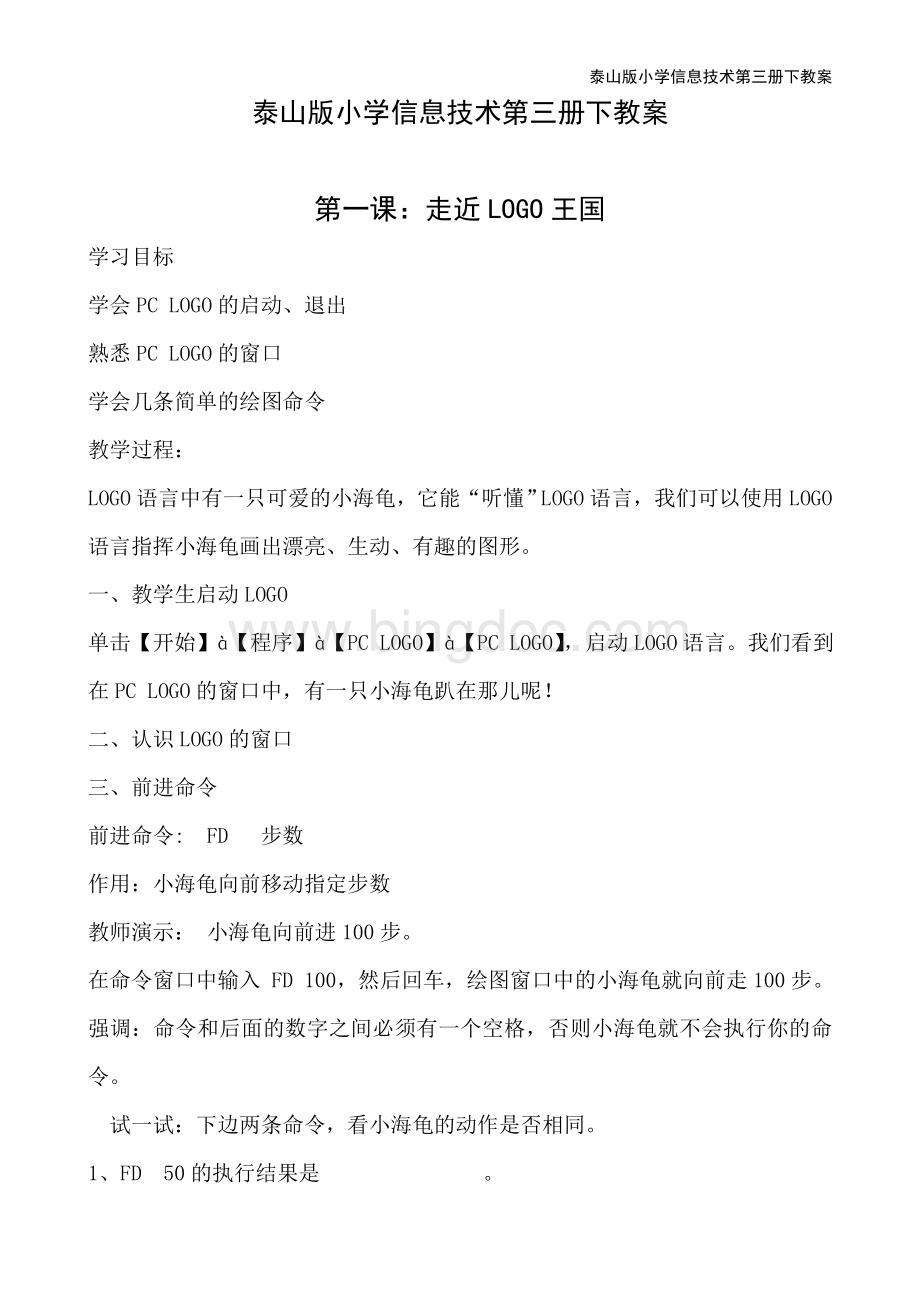
泰山版小学信息技术第三册下教案
泰山版小学信息技术第三册下教案
第一课:
走近LOGO王国
学习目标
学会PCLOGO的启动、退出
熟悉PCLOGO的窗口
学会几条简单的绘图命令
教学过程:
LOGO语言中有一只可爱的小海龟,它能“听懂”LOGO语言,我们可以使用LOGO语言指挥小海龟画出漂亮、生动、有趣的图形。
一、教学生启动LOGO
单击【开始】à【程序】à【PCLOGO】à【PCLOGO】,启动LOGO语言。
我们看到在PCLOGO的窗口中,有一只小海龟趴在那儿呢!
二、认识LOGO的窗口
三、前进命令
前进命令:
FD步数
作用:
小海龟向前移动指定步数
教师演示:
小海龟向前进100步。
在命令窗口中输入FD100,然后回车,绘图窗口中的小海龟就向前走100步。
强调:
命令和后面的数字之间必须有一个空格,否则小海龟就不会执行你的命令。
试一试:
下边两条命令,看小海龟的动作是否相同。
1、FD50的执行结果是。
2、FD50的执行结果是。
四、清屏命令
想清除绘图窗口中的内容,怎么办?
清屏命令:
CS
作用:
清屏
五、左转、右转命令
如何让小海龟转弯呢?
左转命令:
LT度数
作用:
小海龟向左旋转指定的度数。
右转命令:
RT度数
作用:
小海龟向右旋转指定的度数。
小海龟学会了前进、转弯,就可以画出很多图案了。
学生练习:
【试一试】分别用向左、向右命令画一个长100步,宽60步的长方形。
六、后退命令
后退命令:
BK步数
作用:
让小海龟向后退指定步数。
七、退出命令
退出命令:
BYE
作用:
退出LOGO
在命令窗口中输入BYE,就可以退出LOGO了。
让小海龟画一个“日”字。
把你的命令填入下边的命令窗口。
第二课logo命令训练营
(一)
学习目标:
学会后退、提笔、落笔命令
学会笔擦、复位、显龟、隐龟命令
教学过程:
上一课我们学会了让小海龟前进、转弯,这一课我们将学习一些新的LOGO命令,让小海龟作出隐身、飞行等神奇的表演!
一、提笔、落笔命令
提笔命令:
PU
作用:
小海龟提笔。
(提笔后,小海龟在移动时不画线。
)
教师演示:
输入CSPUFD100命令,
小海龟前进100步,但是不画线,就好像向前飞行了100步。
要小海龟继续作画,一定要她先落笔。
落笔命令:
PD
作用:
小海龟落笔,
在落笔的状态,小海龟就可以画画了。
学生练习:
让海龟画一条长100步的虚线。
PU命令使小海龟飞起来,PD命令使小海龟安全落地。
这样不断地提笔、落笔,小海龟在前进的路上就画出了一条虚线。
二、擦除命令
画复杂图形时,常常可能出错,这时可以使用擦除命令,将不要的地方擦除。
擦除命令:
PE
作用:
小海龟移动时,擦除所经之处的画线。
[例2]让海龟画一条长100步的线,然后擦除。
三、小海龟回家命令
回家命令:
HOME
作用:
让小海龟回到原点,头朝上。
不管小海龟在什么地方,使用HOME命令,小海龟都将回到家――――原点。
[例3]使用回家命令画图1-2.6的小红旗。
四、隐龟、显龟命令
图形画完后,如果让小海龟留在屏幕上,会影响图形的美观。
如何让小海龟隐身呢?
隐龟命令:
HT
作用:
隐藏小海龟。
用了隐身术的小海龟,仍然可以绘图、转弯,不过这时的小海龟来无踪、去无影。
要让她现身,可以使用显龟命令:
显龟命令:
ST
作用:
显示小海龟。
分析下边的图形,小组同学交流,这几个等边三角形是怎么样画出来的?
第三课logo命令训练营
(二)
教学目标:
1、让学生掌握设置笔的粗细。
2、使学生掌握背景和画笔颜色的设置。
教学过程:
一、改变笔的粗细
笔粗命令:
SETW数值
作用:
设置画笔的粗细,数值越大,画出的线越粗。
学生试一试:
分别输入SETW30FD10和SETW60FD10两行命令,比较小海龟所画图形的不同。
二、设定背景和画笔的颜色
绘图时可以设置背景和画笔颜色
有两种方法改变它们的颜色:
即工具方法和命令
演示:
1、工具方法
2、命令方法
改变背景颜色命令:
SETBG数值
改变画笔颜色命令:
SETPC数值
试一试:
执行命令SETPC,小海龟将变成红色。
三、填充颜色命令
填充颜色命令:
Fill
作用:
将封闭区域的颜色填充为画笔颜色。
第四课画矩形和椭圆
学习目标:
掌握画空心矩形和实心矩形的方法。
掌握画空心椭圆和实心椭圆的方法。
教学过程:
使用画矩形和圆的命令,可以非常灵活地指挥小海龟画各种空心和实心的矩形、圆。
一、画空心的矩形
空心矩形命令:
STAMPRECT长宽
作用:
让小海龟画指定长、宽的空心矩形。
教师演示:
[例1]画一个长100、宽80的空心矩形。
画一个长60,宽90的长方形的命令是。
二、画实心的矩形
实心矩形命令:
(STAMPRECT长宽"TRUE)
作用:
让小海龟画指定长、宽的实心矩形。
让小海龟画一个长100、宽60的实心矩形。
画实心矩形命令与空心矩形命令比较,多了"TRUE和一对小括号。
学生练习:
画一个实心的红色矩形
三、画空心的椭圆
空心椭圆命令:
STAMPOVAL横向半径纵向半径
作用:
让小海龟画指定横向和纵向半径的空心椭圆。
教师演示:
让小海龟画一个横向半径为100,纵向半径为60的空心椭圆。
四、画实心的椭圆
实心椭圆命:
(STAMPOVAL横向半径纵向半径“TRUE)
作用:
让小海龟画指定横向和纵向半径的实心椭圆。
教师演示:
画一个横向半径为100,纵向半径为60的实心椭圆形。
STAMPOVAL命令总是以海龟为中心,画出指定横向半径和纵向半径的椭圆。
第四课:
省时省力画图形
(一)
学习目标
1、学会重复命令REPEAT
2、会用重复命令画正多边形
3、会用重复命令画奇数个顶点的正多角星
教学过程:
一、画正多边形
图1-5.1画正三角形
所谓正多边形,是指各边长度相同的多边形,如:
正三角形、正四方形等。
画一个边长为100步的正三角形。
教师分析:
小海龟从原点出发,画完正三角形,再回到原点,正好转了一个圈儿。
我们知道转一圈儿是360度,小海龟共转了三次,因此每次旋转的角度是360/3=120度。
对应的命令是:
学生练习:
画正六边形时,小海龟需转次,每次旋转的角度是度。
同样,画正五边形时,小海龟每次旋转度。
上机练习:
1.画一个边长是80步的正六边形。
?
CS
?
FDRT
?
FDRT
?
?
?
?
2.画一个边长是100步的正五边形。
?
CS
?
FDRT360/
?
FDRT
?
?
?
从以上的例子可以看出,画正N边形时,每次小海龟旋转的角度是度。
二、使用重复命令画正多边形
仔细观察【例1】画正三角形的命令,我们发现它们是由句相同的命令组成的。
只要使用一条重复命令,小海龟就能完成同样的任务。
重复命令:
REPEATN[一组命令]
作用:
小海龟重复执行N次[]中的内容。
上面画正三角形的命令,可以写成:
REPEAT3[FD100RT120]
同样地,上面画正六边形的命令可以用重复命令写成:
画正五边形的命令可以用重复命令写成:
教师演示:
让小海龟画边长相同的正八边形,正十八边形和正三十六边形。
我们发现,随着边数增加,这些正多边形越来越像圆了。
当边数增加到三十六边形的时候,看上去已经很像圆了。
小海龟步数越大,画的圆越大。
今后我们可以用下面的方法画圆:
沿顺时针方向画圆:
REPEAT36[FD步数RT10]
沿逆时针方向画圆:
REPEAT36[FD步数LT10]
二、小海龟画圆弧
教师讲解:
圆的一部分是圆弧。
小海龟画圆时必须转足360度,如果旋转的度数不足360度,画出来的图形就是圆弧。
演示:
画半圆。
小海龟只旋转了18次,每次旋转10度,共180度,因此画出来的是一个半圆。
[例2]画一片树叶。
图1-6.5小海龟树叶
分析:
让小海龟画两段首尾相接的圆弧,组成的图案就像一片树叶。
先画一条圆弧(A→B),然后小海龟左转90度,再画一条圆弧(B→A),每条圆弧90度。
画一片绿色的树叶。
学生练习:
利用所学的LOGO命令,以小组为单位设计一幅图片,和其他小组的同学比一比,谁的小树苗画得最漂亮?
第四课省时省力画图形
(二)
学习目标
1、学会画五角星
2、会用重复命令画奇数个顶点的正多角星
教学过程:
小海龟用重复命令可以画多边形和圆,还可以画三角星、五角星、七角星等奇数多角星。
画奇数多角星与画正多边形相似,也是每画一条边就转动一定的角度。
一、画五角星
试试你能画出下边的五角星吗?
画五角星时,转动的角度怎么算呢?
原来,五角星、七角星、九角星等奇数个顶点的多角星,所有顶角之和为180度。
因此,五角星顶角的度数就是180÷5=36度,每画完一条边后,小海龟需要转动的度数为180-36=144度。
如图1-7.1所示。
练习:
画一个五角星
1.画边长为100的正七角星的命令是:
REPEAT[FDRT180-180/7]
2.画边长为50的正九角星的命令是:
REPEAT[FDRT]
二、画任意奇数正多角星
通过上面的例子,我们发现画任意奇数正多角星的命令是:
REPEAT角的数量[FD边长RT180-180/角的数量]
下面的横线上填上你喜欢的数字,看看画出的是什么图形。
(提示:
如果运用抬笔、落笔、颜色设置命令等,让你的图形变化万千。
)
REPEAT[FDRT]
第五课美妙的万花筒世界
学习目标
1、进一步理解重复命令
2、学会重复命令的嵌套使用
教学过程:
前面我们利用重复命令画出了很多漂亮的图案,其实,在重复命令中,还可以再使用重复命令,这样嵌套画出的图形更复杂,如万花筒一般,变化万千。
就让我们从画一个小风车开始,学习重复命令如何嵌套使用。
让小海龟画完一个长方形,旋转90度,再画下一个长方形:
命令
结果
?
CS
?
repeat2[fd60rt90fd20rt90]
?
RT90
?
repeat2[fd60rt90fd20rt90]
?
RT90
?
repeat2[fd60rt90fd20rt90]
?
RT90
?
repeat2[fd60rt90fd20rt90]
分析以上画小风车的命令,我们发现,画长方形的命令:
repeat2[fd60rt90fd20rt90]被重复执行了4次,因此,画小风车的命令可以简化为:
REPEAT4[repeat2[fd60rt90fd20rt90]RT90]
运行上面的命令,是不是画出了一个漂亮的小风车?
REPEAT5共重复执行五次,就画出了五个正三角形。
执行的结果如图。
重复命令的嵌套可以画出许多美丽的图案。
学生练习:
画如图1-8.3所示的图案。
小组同学相互交流,画出图1-8.5所示的图形。
小海龟画五角星:
repeat[fd30rt]
小海龟画正六边形:
repeat[rtfd60]
让小海龟画完一个五角星,然后开始画正六边形的一条边,画完一条边后又重复画五角星。
你设计的命令是:
第六课奇妙的新本领
学习目标
1、学习如何在logo中定义过程
2、理解过程的含义
教学过程:
我们每画一个图形,都要输入一组命令,以后想画相同的图形,又必须重新输入一次,十分麻烦,有没有简洁高效的办法呢?
通过定义过程,把完成某项工作的命令组放到过程中来,然后通过输入过程名并运行他就能完成相应的操作了。
该过程可以保存,调用和修改。
一、定义一个画正方形的过程
学生自己看书,试验,教师演示讲解。
学习一点通内容。
让学生做试一实。
二、定义绘制1-6-3的图形的过程。
学生自己看书,试验,教师演示讲解。
学习一点通内容。
三、保存绘制图形的过程
学生自己看书,试验,教师演示讲解。
学习一点通内容。
四、加油站
学生自学
五、聪明驿站
学生自己分小组编写过程。
教师巡视辅导
学生演示教师总结
六、课堂总结
第七课大小图形轻松画
教学目标:
1、学会调用过程
2、学习修改过程中的参数
教学过程:
通过调用过程,可以重复画同一大小的图形。
那么要画不同大小的图形该怎么办?
要画不同大小的图形只要改变一下过程参数大小就行了。
一、绘制边长分别是40、60、80的正方形
学生自己看书,试验
教师演示讲解。
学习一点通内容
二、绘制任意长和宽的长方形
学生自己看书,试验
教师演示讲解。
三、画任意边数和任意边长的正多边形
学生自己看书,试验
教师演示讲解。
学习一点同内容
四、大显身手
学生独立完成
教师巡视辅导
将学生做的正确的投影到大屏幕
让其说说自己的想法。
五、课堂总结
第八课:
美妙动听的logo音乐
教学目标:
1、学生学习怎样用logo制作简单的音乐
2、培养学生进一步学习的兴趣
教学过程
logo的小海龟不仅能写字、计算、画图还能演奏音乐。
学习了logo地音乐命令,你就能让小海龟唱出动听的音乐。
一、倾听电脑的声音
学生自己看书,试验
教师演示讲解。
学习一点同内容
二、指挥小海龟演奏乐曲《生日快乐》,配上旋转的小星星
学生自己看书,试验
教师演示讲解。
学习一点同内容
三、大显身手
学生自己看书操作
教师巡视,辅导学生
针对出现的问题,及时解决
四、小结
五、单元小结
通过本单元的学习,我们基本熟悉了logo的操作环境,初步掌握了一些logo的基本命令、重复命令、定义过程、音乐制作等知识。
我们可以通过下面的学习概念图进一步梳理利用logo进行编程的方法和思路。
第9课算法的概念
教学目标
是学生简单了解算法的概念以及算法在我们日长生活中的作用,以及算法在即计算机科学中的重要性。
教学重点难点
使学生理解算法的概念,并感受实际生活中算法的作用。
教学过程
一、谈话导入
讲述田忌赛马的故事,向学生说明孙膑使用的策略其实际就是一种优化的算法。
向学生说明在计算机科学中,算法的重要性。
揭示主题算法的初步思想。
二、教学新课
1、算法的概念
算法可以简单理解成解决问题的方法。
简单讲述把算法交给计算机执行的一般步骤。
人们通常用自然语言、流程图、程序设计语言来描述算法。
2、自然语言描述算法
曹冲称象的方法用自然语言描述是怎样的呢?
自然语言描述算法有二义性。
3、流程图描述算法
流程图是人们经常用来描述算法的工具,他用规定样式的图形、指向线和文字组合起来表示算法。
流程图的优点是直观、清晰、易懂、便于检查、修改和交流。
简单介绍流程图的基本图形和流程图的例子。
4、算法的优化
算法是解决问题的关键,是程序设计的灵魂。
使学生感受华罗庚的《统筹方法》中“烧水泡茶”的算法优化。
三、大显身手
小组讨论完成,看看那个小组的算法最优化。
四、课堂总结
第10课:
算法的实现
教学目标
使学生知道计算机工作的基本原理和程序设计语言描述算法的形式,使学生进一步了解到,算法在计算机中作用。
教学重点难点
理解计算机工作的基本原理
教学过程
一、谈话导入
计算机是怎样帮助人们解决问题的?
二、教授新课
1、计算机工作的原理
首先探讨人工计算的过程。
教师说明,计算机工作的过程和人工的过程是基本一样的。
教师讲述计算机工作的基本过程,(结合图例)使学生能够基本上了解计算机是怎样工作的。
2、程序设计
要让计算机帮我们工作,实现我们的算法,就要用计算机能懂得语言告诉她该怎么办,也就是计算机语言描述算法。
教师说明用自然语言描述画一个正方形的算法。
学生思考:
用logo语言怎样描述画一个正方形的算法。
教师进行点评。
三、大显身手
学生自己练习
四、课堂总结
第11课:
五彩的信息世界
教学目标
使学生知道信息的作用和特点,人们的生活离不开信息,培养学生良好的信息共享意识。
教学重点难点
信息概念的理解以及信息价值的直观感受。
教学过程
一、谈话导入
自古以来,人类的生存和发展与信息有着不解之缘,人们的生活一直都离不开接受信息、传递信息、处理信息和利用信息。
二、教学新课
1、人的感觉和信息
人类通过感觉器官认识客观世界,我们可以把人们能感觉到的东西称之为信息。
学生举例:
哪些东西是信息,你是怎么知道的?
2、我们是如何表达信息的
我们把用来表达信息的的声音、文字、图像等称之为信息的媒体;承载信息的物质称之为信息的物理载体。
信息必须依附于某种载体而存在。
你知道哪些信息的媒体和物理载体,举例说明。
3、信息的价值
积极有效的利用信息和信息技术,能大大提高人们脑力劳动和体力劳动的效率,同时还能打幅度降低物质和能源的消耗。
20世纪中叶以后,人们把信息、物质、能源并列为人类社会的三大资源。
4、信息的共享
信息的共享性是与物质和能源的最大区别。
教师举例说明这一区别,使学生了解信息与物质和能源的做大区别。
三、大显身手
学生自己练习
四、课堂总结
第13课身边的信息技术
一、学习目标
1、了解计算机在日常生活和科学技术中的广泛应用。
2、懂得计算机是信息技术的主要工具。
3、能够识别生活中的数字化产品,了解它们的功能。
二、学习重点、难点
1、了解计算机在日常生活和科学技术中的广泛应用。
2、懂得计算机是信息技术的主要工具。
三、学习过程
(一)新课引入
通过看课件,观察随着信息技术的发展来看不同时期人们生活的变化,让学生感受信息技术对人类社会产生的影响。
(二)教学内容
首先要求学生上网以“信息技术与生活”为关键字进行搜索,了解信息技术与生活的关系及信息技术的最新发展。
(板书:
身边的信息技术)
师:
你们观察人们在哪些行业中使用了计算机,他们又是怎样利用计算机来工作的呢?
根据学生反馈情况总结计算机在现代社会中所处的地位。
1、信息技术使生活更美好
我们的衣、食、住、行的各个方面,都离不开信息技术的支撑。
2、信息技术让学习更快乐
与传统相比,信息技术在学习的应用,特别是因特网的应用,使学习资源变得更加丰富,使学习方式变得更加灵活,有助于提高学习兴趣。
下面我们就来实际操作一下:
①创设情境,提出任务:
师:
小红正参加一个计算机知识竞赛,需要尽可能多的收集世界上第一台计算机的相关信息,时间紧,我们快来帮帮她吧!
师:
谁能告诉我你们准备用什么方法帮她?
(收集一些合理建议,了解收集信息的基本方法有哪几种,准备进行分组活动。
)
②分组协作,收集信息
把学生分为三个小组:
第一小组查找相关书本,第二小组利用计算机上网查找,第三小组去询问在校老师。
③汇报成果,集体交流
每一小组派一名代表汇报查找结果
根据查找情况让学生举手表决:
获取这些信息时,你们认为哪种方法最好?
查找书籍询问他人计算机上网
师:
现在我们要以最快的速度把我们收集的这么多信息告诉小红,你们认为用哪种方法最好呢?
(继续验证计算机的优点)
3、信息技术让游戏更精彩
让学生玩玩纸牌游戏。
教师强调:
玩游戏不仅会给我们带来快乐,也会损害我们的身心健康,所以玩游戏一定要适度,不要沉迷其中。
四、小结
同学们,计算机可以说是“无所不能”,随着信息技术的不断地发展,在未来信息技术会为人类社会带来更为巨大的变化,同学们只有正确地利用它,才能让它更好地为我们服务。
五、试一试
1、我喜欢玩的游戏:
2、我每周玩电子游戏的时间:
3、对玩游戏或上网,我和父母的约定:
第14课信息安全与信息道德
一、学习目标
1.理解计算机病毒的概念及其特征。
2.学会防治计算机病毒的常用方法。
3.了解与信息技术相关的道德与法律知识。
4.初步树立正确使用相关信息技术的道德与法律、法规意识。
二、学习重点、难点
计算机病毒的特征及其防治措施。
遵守道德规范,防止计算机犯罪
三、学习过程
(一)导入新课
同学们经常听说病毒这个词吧,不光是人类可能被病毒感染,计算机也可以被病毒感染,致使其瘫痪,乃至停止工作。
那么计算机病毒是不是和人类通常所说的病毒是同一种事物呢,下面这节课我们就来探讨一下计算机病毒。
(二)新授内容
1、请同学们仔细阅读一下课本第79页的短文,读过之后,各小组进行讨论,总结一下计算机病毒的名称、防治计算机病毒的方法究竟有哪些?
计算机病毒的特征和传播途径是什么?
2、每组找一位同学起来发表本组意见
3、教师评价:
同学们总结的都很不错
4、教师讲解:
(1)计算机病毒的定义:
计算机病毒不是微生物,而是一种人为制造的、能够侵入计算机系统并给计算机系统带来故障的程序。